この記事は約 9 分で読めます
一般的なパソコン用液晶モニターの汚れの落とし方をご紹介します。
液晶モニターの汚れ落とし方法を知る!
反射が少なくなるような加工(ノングレアとかアンチグレアとか非光沢とか言い方いろいろ)が施された、よくあるパソコン用の液晶モニターです。
表面がザラザラした見た目で、よく見ると実際に凸凹しているような気がします。
このような液晶モニターは窓ガラスコートでも対応できますが、ものによっては塗った窓ガラスコートがとても拭き取りにくいこともあるので、もう1つの方法、P113を使った方法を試してみましょう。
仕上げ前の状態をチェック
くしゃみや咳の他にも、しゃべるだけでも飛沫が付くので、リモート会議することが増えたこのごろは飛沫の跡がたくさん付いてるモニターがあるはず。


外した方が施工しやすいですけどね




やや写真では分かりにくいですが、以降の施工後の写真と違いを見比べてどれだけ汚れが落ちたのかを確認してください。
用意するクリーティングコートは「P113」
P113ともに付属するタオルやスポンジとプラスαです。
以下のタオルと歯ブラシ・刷毛は別途ご用意ください。
- 水洗い用タオル
水拭きの際に使います。
軽く拭くだけなので、柔らかいタオルであればどんなものでも構いません。 - 汚れ落とし用タオル
P113を付けて擦る時に使います。
施工する面積が広い場合や画面の汚れがキツイ場合は、何枚か用意したほうが施工しやすいです。施工時の写真で登場するような一般的なキッチンタオル、それに似た柔らかいタオル、ウエスをご用意ください。 - 拭き取り用タオル
P113が落とした汚れや、残ったP113を拭き取る時に使います。
施工する面積が広い場合や画面の汚れがキツイ場合は、何枚か用意したほうが施工しやすいです。
施工時の写真で登場するような一般的なキッチンタオル、それに似た柔らかいタオル、ウエスをご用意ください。
施工する面積が狭い場合や汚れ方がそれほどでもない場合は、汚れ落とし用タオルと共用しても構いません。 - 歯ブラシや刷毛
フレームと液晶の隅に残ったホコリを落とすために使います。
毛先が長めで柔らかい毛のものをご用意ください。
P113とP113-IIはどちらも、内装などの簡単な汚れからエンジンルームのキツめの油汚れまで、様々な汚れ落としをするためのものです。
P113に比べてP113-IIの方が汚れ落としの効果が強力ですが、素材を傷めやすい、変色させやすいといった心配はありません。
施工する前に
テレビやパソコンが稼働中、または、電源を切った直後は、画面を触ると温まっていることがありますが、このような時は、塗ったP113の乾きが早くなり施工しにくい(塗ったときの跡が残りやすい)ので、液晶画面が常温のときに施工しましょう。
暑い季節の場合は早く乾いてしまうので、施工面積を狭めるなどの工夫が必要です。
この記事の後半で、常温時に塗ったP113がどのくらいの時間で乾くのかを動画でご紹介しておりますので、ご確認ください。
P113は揮発しにくい液剤ですが、液晶画面に使った場合は比較的早く乾くので、施工するのは電源を落とした後しばらくしてからですね。
施工手順
まずは水拭きでタオルで汚れを落としておきます。
水で落ちる汚れを落とす
水を含ませて固く絞ったタオルで液晶全体を拭きます。
いつも通りの水をたっぷり含ませたタオルを使って水拭きをしてまうと、フレームと液晶パネルの隙間から水が入って面倒なことになると思うので、固く絞ったタオルを使いましょう。


強く押したりゴシゴシと力を入れると最悪割れますので、軽く拭きます。
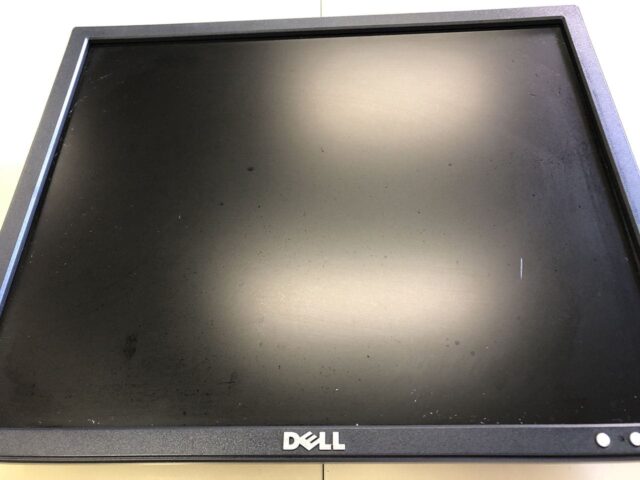

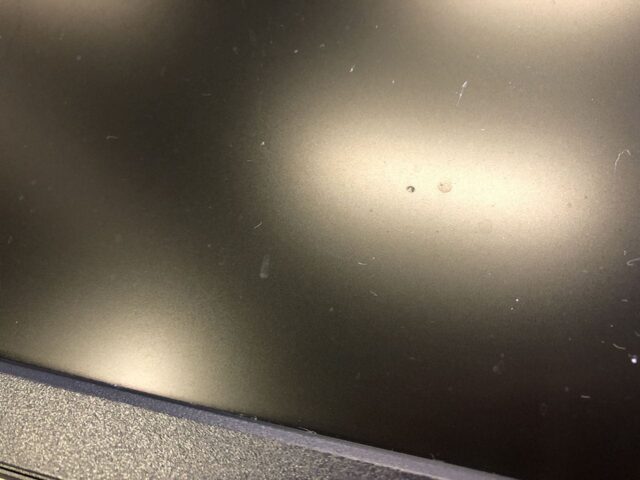

P113で汚れを落としたら速攻で拭き取る
タオルに付けたP113で汚れを落としていきます。
まずはキズの入っている付近に付いた汚れを落とします。
縦に入ったキズは、液晶パネル表面が削れて白くなっているので、このキズを埋めたり除去することはできません。
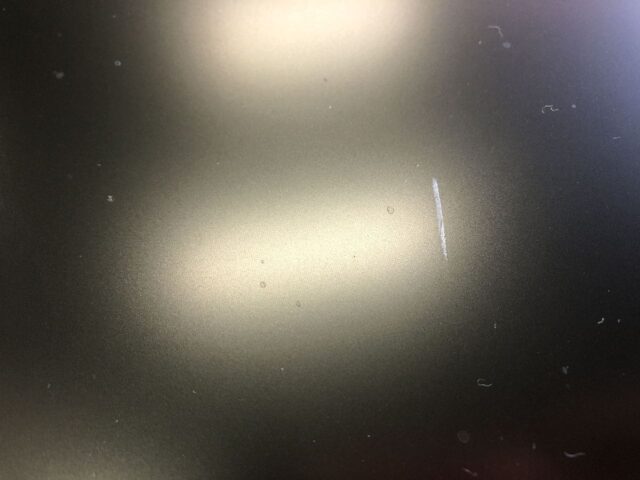







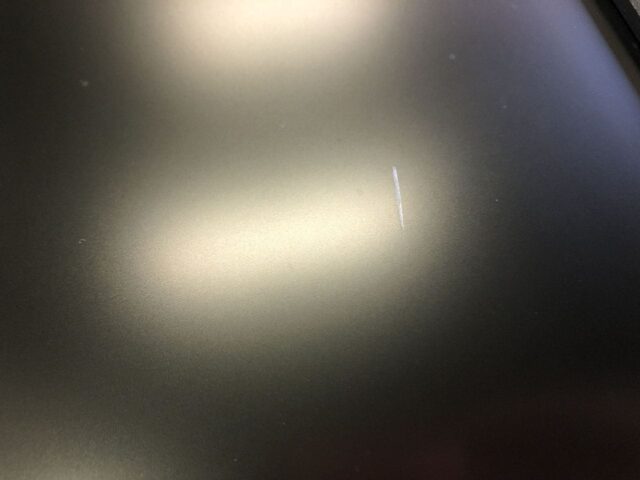
ここで、P113を付けたタオルで擦った後は、特に液晶モニターの場合は直ぐに乾いてしまうので、すかさず拭き取るようにしてください。
乾くと跡が残ってしまいますので、できる限り直ぐに拭き取ってください。
確実に施工するには、広い面積を一度に施工するのではなく、このモニターの場合はら半分か1/4毎に分けて施工するほうがいいですね。
後から汚れが残っているのが見つかった場合も同じ
施工後にまだちょっとだけ跡が残ってましたが、同じように施工をするだけです。
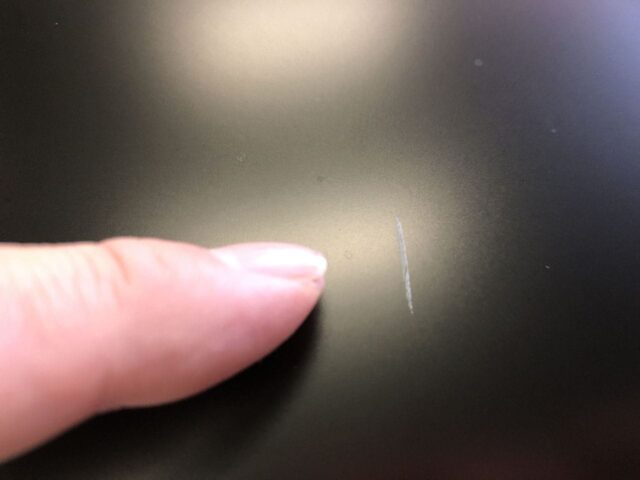



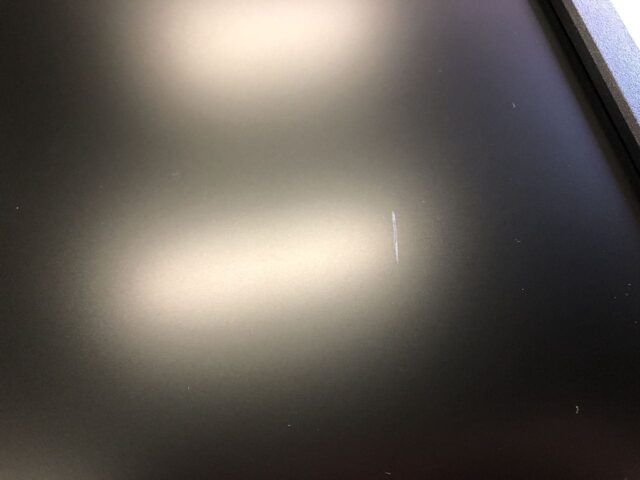
特に変わったことはせず、これまで通りのこをとするだけです。
もしP113が乾いてしまった時は
もし、P113で汚れを落とした後に拭き取りまでに時間が掛かり乾いて跡が残ってしまった時は、やはりこれまで通りの同じことを迅速にやるだけです。

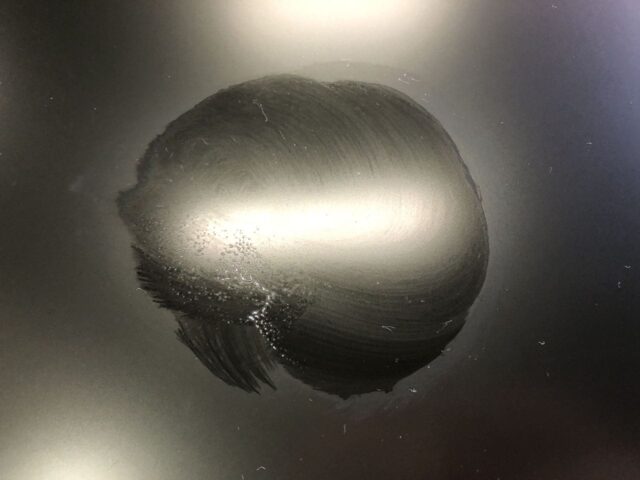
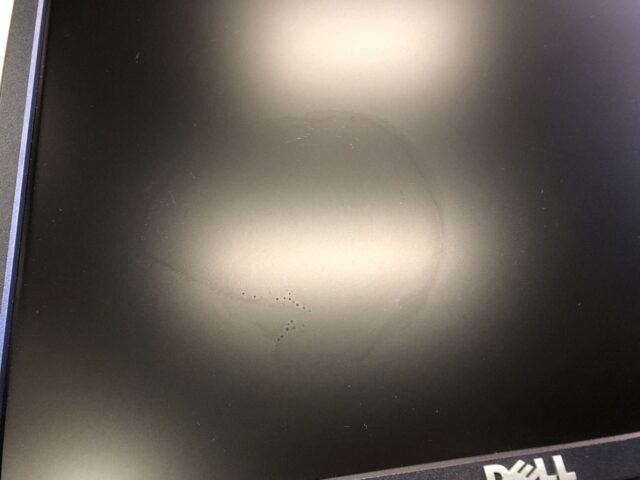


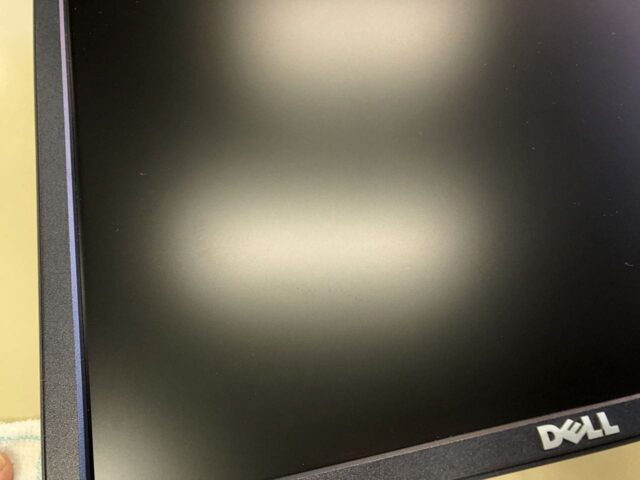
よく目を凝らせば、ぼーっと浮き上がって見えるはず
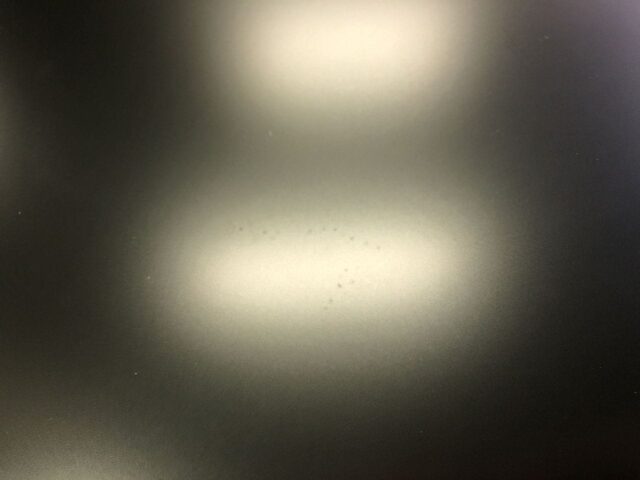
これをそのまま乾いたタオルでゴシゴシ擦っても液晶パネルを傷めるだけなので、もう一度P113で施工してしまいます。




落ちないからといって無理に乾いたタオルで拭かないことです。
また、水拭きでも落ちますが、今度は水拭きした跡が残りやすいので、P113で迅速に施工するのが確実ですね。
P113が乾くスピードを動画で確認する
液晶モニターの場合はP113の乾きが早いと言いましたが、どんな感じなのかを動画で軽くご紹介しましょう。
25秒ほどで乾きました。
乾くのが超早いと言う人もいれば普通と言う人もいるので、感じ方は人それぞれですが、液晶モニターの場合は多少もたつくだけでも乾いてしまうので、汚れが落ちたと思ったらできるだけ早く乾いたタオルで拭くようにしてください。
タオルの持ちかえに手間取りそうなら、右手にP113を付けたタオル、左手に乾いたタオルを持って、P113で拭いたらすぐに乾いたタオルで拭き取るようにするといいです。
あとは、狭い面積で区切りながら施工することですね。
残りを施工する
残りを同じように施工してしまいましょう。






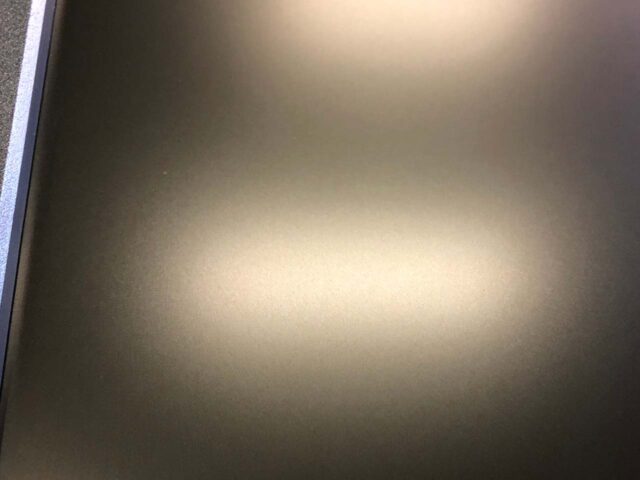
右半分も同じように施工すれば完成。

隅に残ったホコリなどは柔らかいブラシで除去する
最後に、もともと付いていたホコリやタオルで拭いたときの小さな毛が隅っこに溜まることがよくありますので、これを除去しておきます。




施工後のチェック
施工前の写真と比べてみてください。

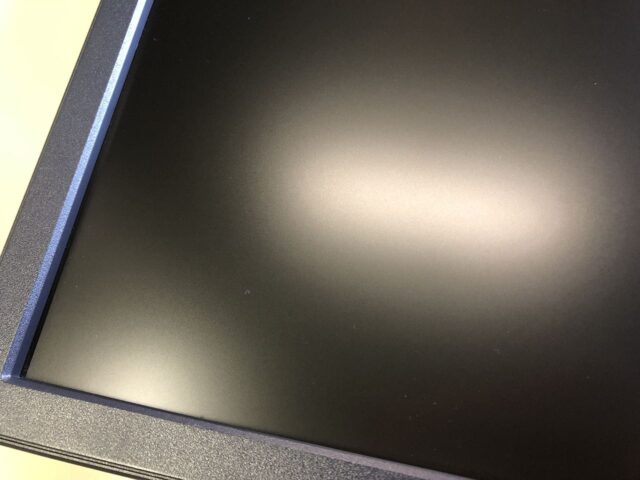

(ただ擦っただけなので、ここでの紹介はありません)

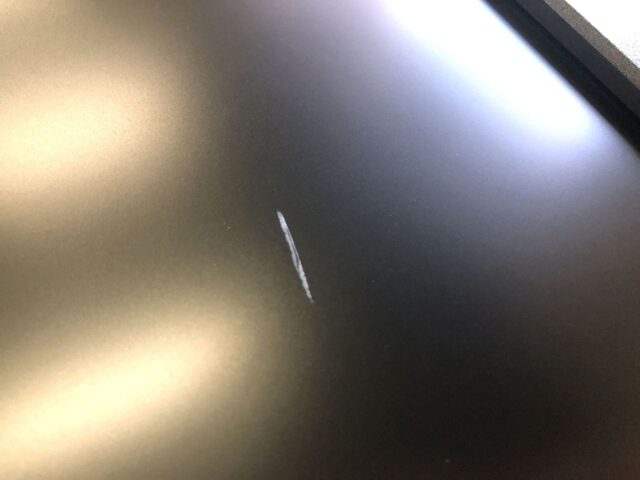
モニター表面に問題が無いかチェック
施工後のモニター表面の見た目は問題無く見えますので、まあ大丈夫でしょう。
ついでに、実際に写して問題が無いかチェックしてみます。
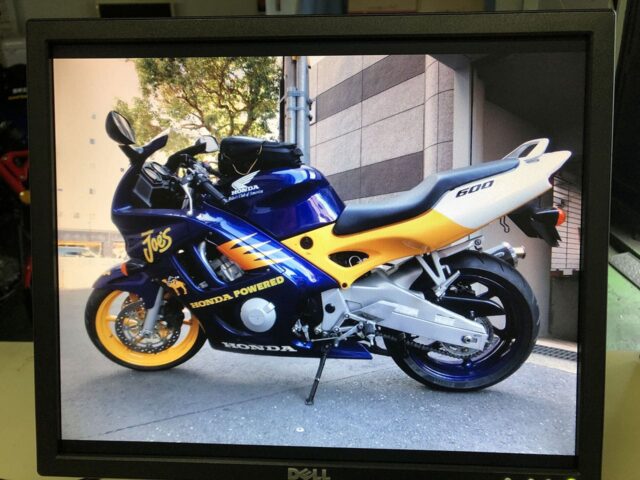
が、これじゃよく分からないので、下のディスプレイテストのサイトを表示してチェックしましたところ、問題は無さそうでした。
上のサイトを表示した状態で写真にして紹介することはできないので、問題は無かったということにしといてくださいw
今回の汚れ落とし方法を簡単にまとめる
P113を使った基本的なお手入れです。
- P113をタオルに吹きかける
- いろいろな方向(縦横円を描くように)から何度も軽く擦る
- 乾かないうちにすかさず乾いたタオルで乾拭きする
施工する素材によっても時期によっても乾く速度が早いことがあるので、乾かないうちにすぐに拭き取るようにしてください。
もし乾いてしまってP113の跡が残っても、焦らずもう一度P113で施工すれば大丈夫です。
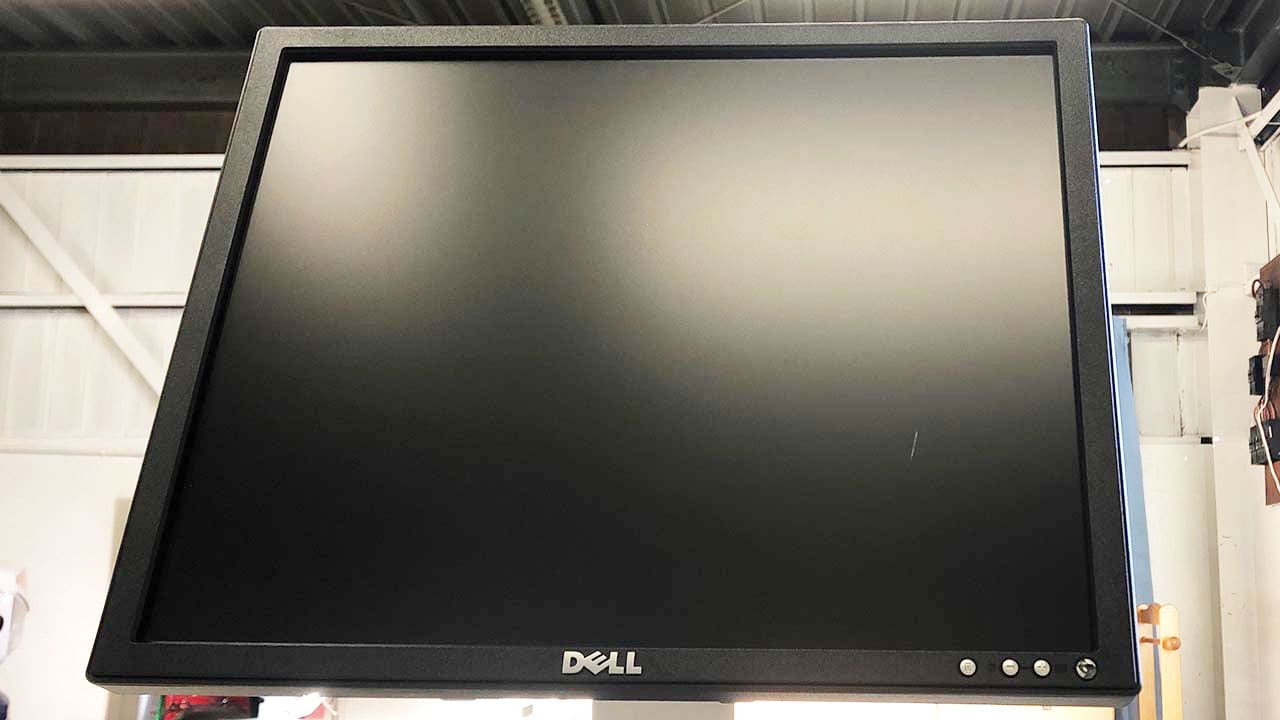


コメント(現在はコメントできません)